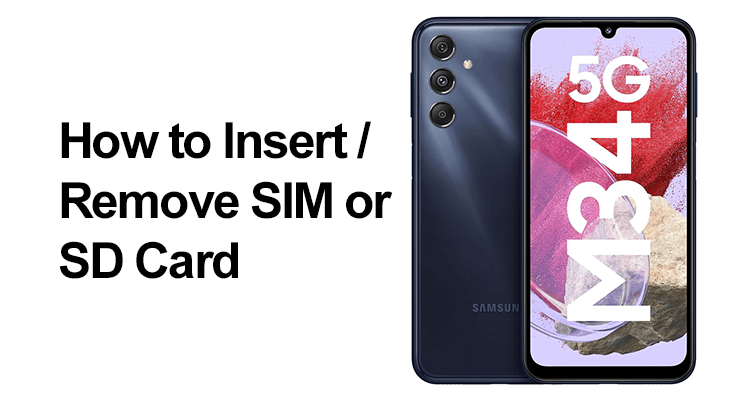
El Samsung Galaxy M34 5G se destaca en el mercado de teléfonos inteligentes por sus funciones avanzadas y su sólido rendimiento. Una habilidad esencial para cualquier usuario de M34 5G es administrar las tarjetas SIM y SD, cruciales para la conectividad y el almacenamiento. Esta guía proporciona instrucciones detalladas sobre cómo insertar y quitar tarjetas SIM y SD, lo que garantiza que pueda disfrutar plenamente de su dispositivo.
El Samsung Galaxy M34 5G admite tarjetas nano-SIM. Es fundamental utilizar el tipo de SIM correcto para la conectividad.
Preparándose para insertar e insertar su tarjeta SIM
Asegúrese de que su dispositivo esté apagado antes insertando la tarjeta SIM. Necesitará una herramienta de expulsión de SIM para abrir la bandeja SIM.
- Apague su dispositivo: Para evitar posibles problemas, asegúrese de que su dispositivo esté completamente apagado. Esta medida de seguridad evita cualquier daño a la tarjeta SIM o al teléfono.
- Localice la herramienta de expulsión de SIM: Esta herramienta normalmente se incluye en la caja de su teléfono. Un clip pequeño también puede funcionar en caso de apuro si no lo encuentras.
Cómo insertar SIM en Samsung Galaxy M34 5G: una guía paso a paso
- Encuentra la bandeja SIM: En el Samsung Galaxy M34 5G, la bandeja SIM está ubicada en la parte superior izquierda del dispositivo.
- Expulsar la bandeja SIM: Inserte la herramienta de expulsión de SIM en el pequeño orificio cerca de la bandeja. Aplique una presión suave hasta que la bandeja salga ligeramente. Luego, saque con cuidado la bandeja de la ranura.
- Coloque la tarjeta SIM: Alinee su tarjeta nano SIM con la bandeja. Asegúrese de que la orientación y la posición coincidan con la forma y el tamaño de la bandeja. Si está utilizando dos tarjetas SIM, coloque la primera tarjeta SIM en la parte superior de la bandeja.
- Vuelva a insertar la bandeja: Deslice con cuidado la bandeja nuevamente dentro del teléfono una vez que la tarjeta SIM esté colocada correctamente en la bandeja. Asegúrese de que esté firmemente en su lugar.

Pasos para eliminar la tarjeta SIM del Galaxy M34 5G
El Galaxy M34 5G viene con una ranura para tarjeta SIM híbrida, que le permite usar dos tarjetas SIM o una tarjeta SIM y una tarjeta microSD. Para quitar la tarjeta SIM, repita los pasos de inserción pero levante la tarjeta SIM de la bandeja. Si el teléfono no reconoce la SIM, verifique su ubicación y asegúrese de que esté activa.
Comprender la compatibilidad de la tarjeta SD con Galaxy M34 5G
El M34 5G admite tarjetas microSD de hasta 1 TB, pero no tiene una ranura para tarjetas microSD dedicada; Utiliza una ranura híbrida.
Configuración de la tarjeta SD Galaxy M34 5G
- Abra la bandeja SIM: Utilice la herramienta de expulsión para acceder a la bandeja híbrida.
- Insertar la tarjeta SD: Si usa una tarjeta SIM, la tarjeta microSD se puede colocar en la parte posterior de la bandeja.
- Cerrar la bandeja: Vuelva a insertarlo en el teléfono.
Extracción de la tarjeta SD Galaxy M34 5G: Siga los pasos de inserción a la inversa, asegurándose de que el dispositivo esté apagado.
Respuestas a preguntas comunes
¿Puedo usar una tarjeta microSD en mi Samsung Galaxy M34 5G y cómo la inserto?
Sí, el Samsung Galaxy M34 5G admite tarjetas microSD de hasta 1TB. Para insertarlo, use la herramienta de expulsión de SIM para abrir la ranura híbrida en el costado del dispositivo. Si usa una tarjeta SIM, la tarjeta microSD se puede colocar en la parte posterior de la bandeja. Vuelva a insertar con cuidado la bandeja después.
¿Es posible insertar dos tarjetas SIM en el Samsung Galaxy M34 5G?
Sí, el Samsung Galaxy M34 5G permite el uso de dos tarjetas SIM simultáneamente gracias a su ranura híbrida. Puedes colocar una tarjeta SIM en la parte superior de la bandeja y la otra en la parte posterior, siempre que no estés usando una tarjeta microSD.
¿Qué tipo de tarjeta SIM admite el Samsung Galaxy M34 5G?
El Samsung Galaxy M34 5G es compatible con tarjetas nano-SIM. Es importante utilizar este tipo específico de tarjeta SIM para garantizar un ajuste y una conectividad adecuados.
¿Puedo usar mi teléfono mientras se retira o inserta la tarjeta SIM o SD en el M34 5G?
Se recomienda apagar su Samsung Galaxy M34 5G al insertar o retirar una tarjeta SIM o SD. Esta precaución ayuda a evitar daños a la tarjeta o a los componentes internos del teléfono.
¿Se requiere alguna herramienta específica para insertar o quitar la tarjeta SIM/SD en el Galaxy M34 5G?
Sí, necesitarás una herramienta de expulsión de SIM para insertar o quitar la tarjeta SIM/SD en el Galaxy M34 5G. Esta herramienta suele venir con el teléfono. Alternativamente, también se puede utilizar un pequeño clip.
¿Cómo solucionar problemas de reconocimiento de la tarjeta SIM o SD en mi Samsung M34 5G?
Si tu Samsung Galaxy M34 5G no reconoce la tarjeta SIM o SD, primero asegúrate de que la tarjeta esté insertada correctamente. Entonces, reinicia tu teléfono. Si los problemas persisten, intente usar la tarjeta en otro dispositivo para verificar su funcionalidad.
¿Qué debo hacer si mi Samsung Galaxy M34 5G no detecta la nueva tarjeta SIM o SD después de insertarla?
Si su Samsung Galaxy M34 5G no detecta una nueva tarjeta SIM o SD después de insertarla, asegúrese de que la tarjeta esté insertada correctamente y sea compatible. Reinicia el teléfono. Si el problema continúa, pruebe la tarjeta en otro dispositivo para descartar daños o defectos en la tarjeta.
Conclusión: nuestras palabras finales
Insertar y quitar tarjetas SIM y SD en el Samsung Galaxy M34 5G es sencillo pero requiere comprender la funcionalidad de la ranura SIM híbrida. Seguir estas pautas garantiza una experiencia perfecta con su nuevo dispositivo. Disfruta de todas las capacidades de tu Samsung Galaxy M34 5G, ya sea para conectividad o almacenamiento ampliado.








Deje un comentario